fikse iPhone / iPad / iPod fra DFU-modus, gjenopprettingsmodus, Apple-logo, hodetelefonmodus osv. til normal tilstand uten tap av data.
Bilder sender ikke - Feilsøkingsmetoder for iPhone å følge
 Oppdatert av Lisa Ou / 22. oktober 2021 19:30
Oppdatert av Lisa Ou / 22. oktober 2021 19:30Sender ikke iPhone-bildene dine? Før du konkluderer med at det er noe galt med iPhone -en din, må du først vite forskjellen mellom en iMessage og tekstmeldinger. For det første sender iMessage bilder via Wi-Fi eller mobildata. I tillegg sendes iMessage i blåfargede meldingsbobler. På den annen side sender tekstmeldinger bilder med operatøren din. Dessuten sendes tekstmeldinger i grønne meldingsbobler. Nå spør du sannsynligvis deg selv: "Hvorfor sender ikke iPhone min bilder?" Fortsett å lese for å vite hvorfor og hvordan du løser det problemet.
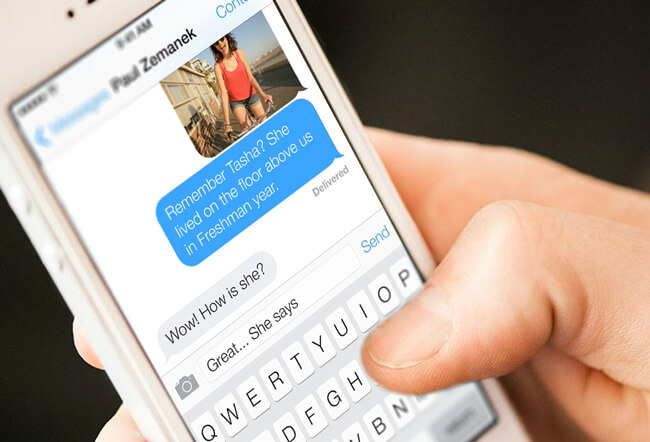

Guide List
1. Hvorfor sender ikke iPhonen min bilder?
Det er forskjellige grunner til at iPhone-bildene dine ikke sender eller ser ut til å ha problemer med å sende.
- Det er et problem med mottakeren.
- Kanskje iMessage og MMS har blitt deaktivert.
- Nettverkstilkoblingsfeil på iPhone.
- Oppdateringer eller problemer med operatørinnstillinger.
- iPhone-ens underliggende problem
2. Hvordan fikse iPhone som ikke sender bilder på iPhone.
Send til en annen kontakt
Hvis du ikke er sikker på hvorfor iPhone ikke sender bilder, kan du prøve å sende noen bilder til noen forskjellige personer. Sjekk om noen eller alle kontaktene dine ikke mottok bildet etter det. iPhone-en din, derimot, skulle være i orden hvis alle bildene som ble sendt ble mottatt. Det primære problemet bør være med mottakeren, og ikke hos deg.
Sjekk om du har aktivert iMessage og MMS på iPhone
Hvis en eller flere av mottakerne ikke mottok bildet du ga, er problemet mest sannsynlig på din side. For å begynne, sjekk om iPhone støtter iMessage eller MMS.
Trinn 1Gå først til din iPhone innstillinger app.
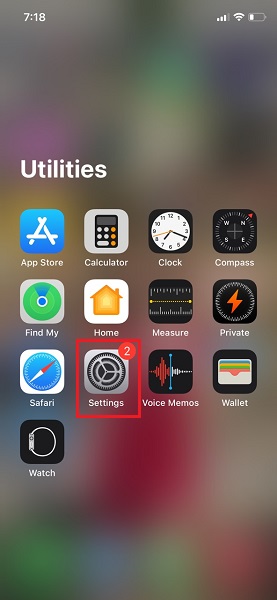
Trinn 2Deretter går til meldinger og velg det.
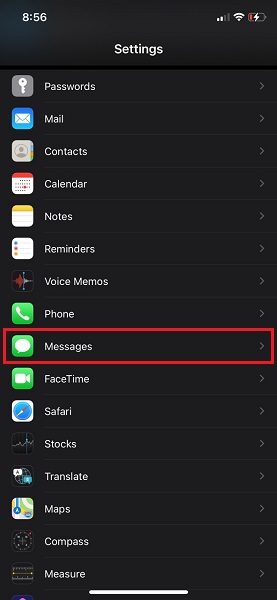
Trinn 3Deretter slår du på iMessage og MMS.
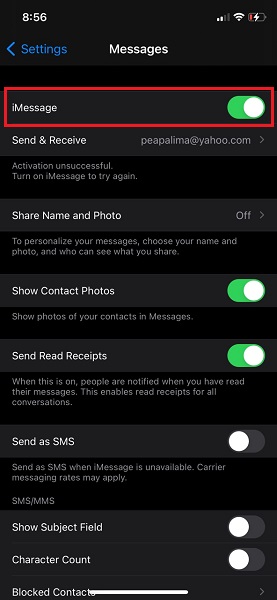
Sjekk og tilbakestill iPhone-nettverkstilkoblingen
Viktigst av alt, sjekk Wi-Fi eller mobildata om de er aktivert eller koblet til. Dette er fordi du ikke kan sende bilder via iMessage eller MMS med mindre iPhone er koblet til Wi-Fi eller har stabile mobildata.
Trinn for å sjekke Wi-Fi:
Trinn 1Gå til innstillinger app på din iPhone.
Trinn 2Åpne Wi-Fi og se om du er tilkoblet. Hvis ikke, koble til iPhone.
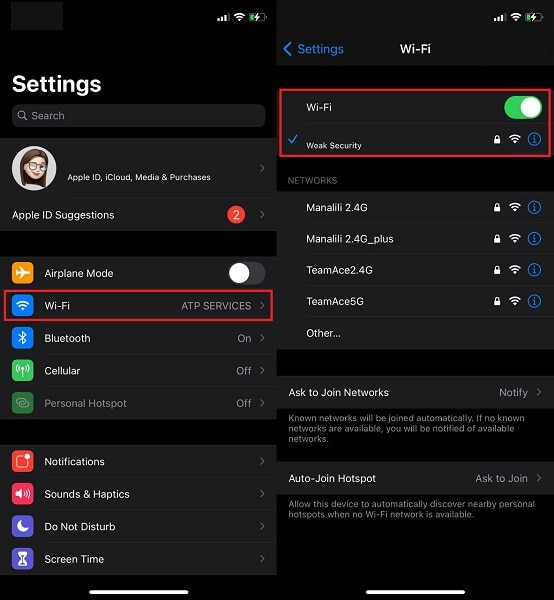
Trinn for å sjekke mobildata:
Trinn 1Gå til innstillinger app på din iPhone.
Trinn 2Åpen Cellular og aktiver den.
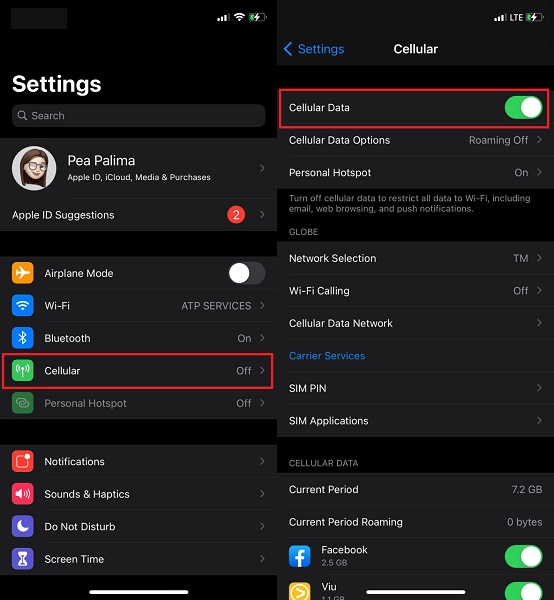
Hvis du allerede har aktivert både Wi-Fi og Cellular, kan du prøve å tilbakestille nettverket for å fikse problemer med nettverkstilkoblingen som nedenfor.
Trinn for å tilbakestille iPhone-nettverksinnstillinger:
Trinn 1Åpne innstillinger app og gå til general.
Trinn 2Klikk Tilbakestill nederst på siden.
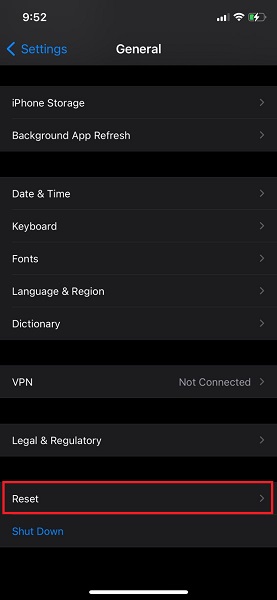
Trinn 3Plukke ut Tilbakestill nettverksinnstillinger fra menyen.

Sjekk operatørinnstillinger og se etter oppdatering
Du bør også sjekke operatørinnstillingene og eventuelle tilgjengelige oppdateringer i tillegg til metodene ovenfor.
Trinn for å sjekke operatøroppdateringer og innstillinger:
Trinn 1Gå til telefonens innstillinger app og velg general.
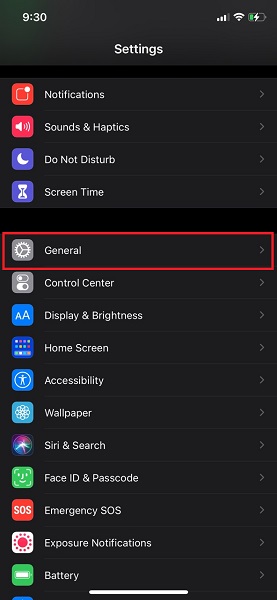
Trinn 2Gå til Om oss og åpne den. Hvis et popup-vindu vises som sier Oppdatering av transportørinnstillinger, truffet Oppdater. Hvis ikke, ser det ut til at det ikke er noen oppdatering tilgjengelig.
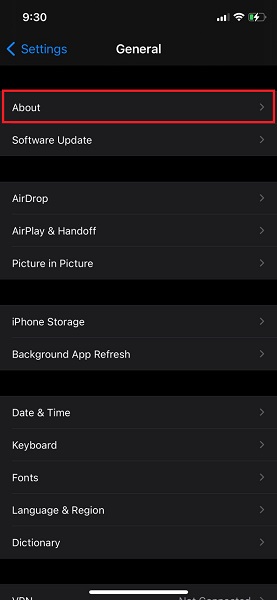
Start iPhone på nytt
I tilfelle trinnene ikke fungerer, kan du prøve å starte eller starte iPhone på nytt. Den må nok friskes opp grundig. Selvfølgelig er det enkelt og raskt å gjøre.
Slik starter du en iPhone X, 11, 12 eller 13 på nytt:
Trinn 1Trykk og hold inne Volum opp og ned knapper, samt iPhones sidestrømknapp, i noen sekunder.

Trinn 2På iPhone, trykk og slipp deretter alle knappene til Apple-logoen vises.
Slik starter du en iPhone SE (2. generasjon), iPhone 8, iPhone 7 og iPhone 6 på nytt:
Trinn 1For å begynne, hold nede strømknapp på siden i flere sekunder til strømavbryteren vises. Vent til iPhone slår seg av etter at du har trukket glidebryteren.

Trinn 2Til slutt, trykk og hold nede strømknapp på siden i noen sekunder til Apple-logoen vises.
Slik starter du en iPhone SE (1. generasjon), 5 eller tidligere modell på nytt:
Trinn 1For å begynne, trykk og hold inne iPhone øverste strømknapp til strømavbryteren vises. Vent til iPhone slår seg av etter at du har trukket glidebryteren.
Trinn 2Til slutt, trykk og hold nede øverste strømknapp til Apple-logoen vises.
3. Hvordan fikse iPhone som ikke sender bilder med FoneLab for iOS Systemgjenoppretting
Hvis ingen av de tidligere alternativene fungerte eller hjalp deg med å fikse iPhone-en din og ikke overføre bilder, er det beste alternativet for deg å bruke et program for å fikse iPhone-systemet og -innstillingene. For sikker og effektiv feilsøking, bruk FoneLab for iOS – iOS Systemgjenoppretting. iOS System Recovery er et program som lar deg enkelt og trygt gjenopprette funksjonene og ytelsen til din iPhone eller andre iOS-enheter.
FoneLab gjør det mulig å fikse iPhone / iPad / iPod fra DFU-modus, gjenopprettingsmodus, Apple-logo, hodetelefonmodus, etc. til normal tilstand uten tap av data.
- Løs deaktiverte iOS-systemproblemer.
- Pakk ut data fra deaktiverte iOS-enheter uten tap av data.
- Det er trygt og enkelt å bruke.
Trinn for å fikse iPhone som ikke sender bilder:
Trinn 1Først, last ned og kjør FoneLab for iOS – iOS Systemgjenoppretting På datamaskinen din.

Trinn 2Koble iPhone til datamaskinen og velg deretter iOS System Recovery fra grensesnittet.

Trinn 3For det tredje, klikk Bekrefte og start prosessen ved å klikke på Start knapp.

Trinn 4Deretter klikker du Fix.

Trinn 5Til slutt velger du Standard modus og Bekrefte for å bekrefte valget.

4. Vanlige spørsmål om iPhone som ikke sender bilder
Hva er forskjellen mellom en SMS og en MMS?
En SMS er definert som en tekstmelding med opptil 160 tegn og ingen vedlegg. Det kalles også tekstmeldinger.
MMS, på den annen side, refererer til alle meldinger som inkluderer et vedlegg som et bilde, video, emoji eller en nettsidekobling med mer enn noen få tegn; det er også kjent som en multimediemelding.
Hvorfor kommer ikke meldingene mine frem?
Den mest åpenbare årsaken til at meldingene dine ikke blir sendt, er at mottakeren ikke har tilgang til internett. En annen årsak kan være at du ikke har tilgang til Wi-Fi eller en mobiltelefontilkobling. Dette gjelder både din iPhone og enheten som brukes av mottakeren.
Gitt ovenfor er blant de beste og mest effektive mulige feilsøkingsprosedyrene for en iPhone som ikke sender bilder. Følg hvert trinn og se hva som fungerer best for enheten din og som løser problemet best. Fremfor alt, FoneLab for iOS – iOS Systemgjenoppretting er det mest anbefalte verktøyet å bruke, da det sparer deg for problemer med å finne noe som vil fungere blant alle gitte trinn. Dessuten er FoneLab for iOS også trygt og effektivt å bruke.
FoneLab gjør det mulig å fikse iPhone / iPad / iPod fra DFU-modus, gjenopprettingsmodus, Apple-logo, hodetelefonmodus, etc. til normal tilstand uten tap av data.
- Løs deaktiverte iOS-systemproblemer.
- Pakk ut data fra deaktiverte iOS-enheter uten tap av data.
- Det er trygt og enkelt å bruke.
